如何在 Microsoft Edge 上停用硬體加速
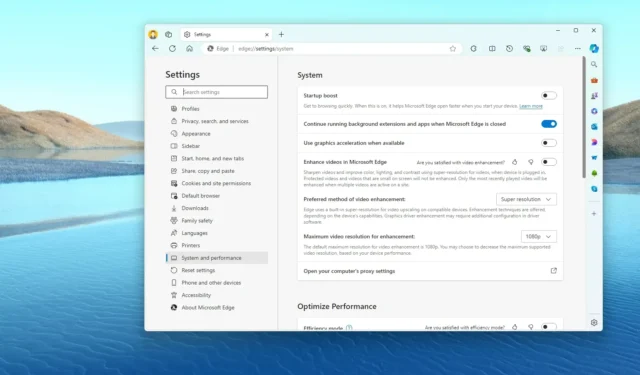
- 若要停用硬體加速,請開啟 Microsoft Edge > 設定 > 系統,然後關閉「可用時使用圖形加速」切換開關。
- 您可以隨時打開切換開關以重新啟用該功能。
在 Windows 11(和 10)上,Microsoft Edge 附帶硬體加速功能,該功能使瀏覽器能夠存取電腦上的顯示卡,以加速特定任務並改善整體使用者體驗。但是,根據您的電腦配置,硬體加速可能會阻止視覺元素正確顯示,從而對體驗產生負面影響。
如果選單和對話方塊渲染不正確,在 Microsoft Edge 上播放影片時出現綠屏,或者虛擬機器上有渲染問題,停用硬體加速可以解決問題。
在本指南中,我將教您在 Windows 10 或 11 上停用 Microsoft Edge 硬體加速的步驟。
在 Microsoft Edge 上停用硬體加速
若要在 Microsoft Edge 上停用硬體加速,請使用下列步驟:
-
打開微軟邊緣。
-
點選右上角的「設定與更多」 (三點)按鈕。
-
點選“設定”。
-
按一下“系統”。
- 關閉“系統”部分下的“可用時使用圖形加速”切換開關以停用硬體加速。
-
點選重新啟動按鈕。
完成這些步驟後,選單和視覺元素應該在 Microsoft Edge 上正確呈現。
在 Microsoft Edge 上啟用硬體加速
若要在 Microsoft Edge 上啟用硬體加速,請使用下列步驟:
-
打開微軟邊緣。
-
點選右上角的「設定與更多」 (三點)按鈕。
-
點選“設定”。
-
按一下“系統”。
-
打開“系統”部分下的“可用時使用圖形加速”切換開關以啟用硬體加速。
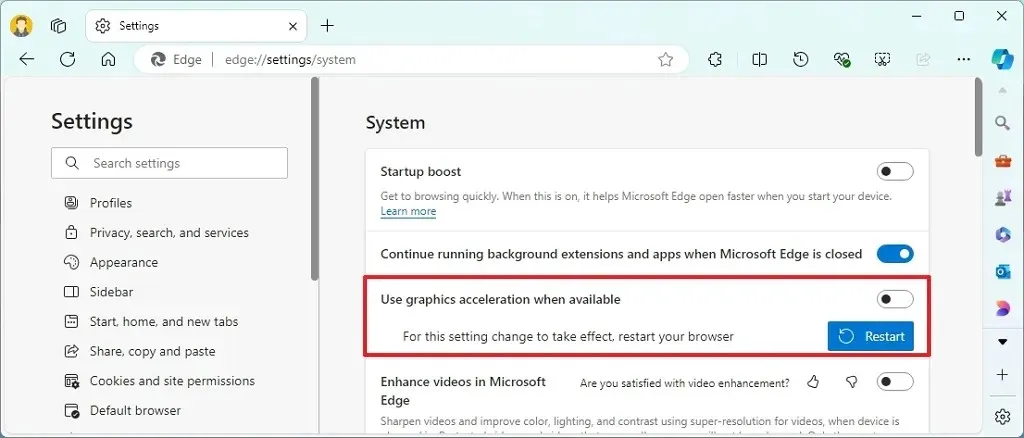
-
點選重新啟動按鈕。
完成這些步驟後,瀏覽器會將一些進程卸載到顯示卡,而不是專門使用處理器。



發佈留言